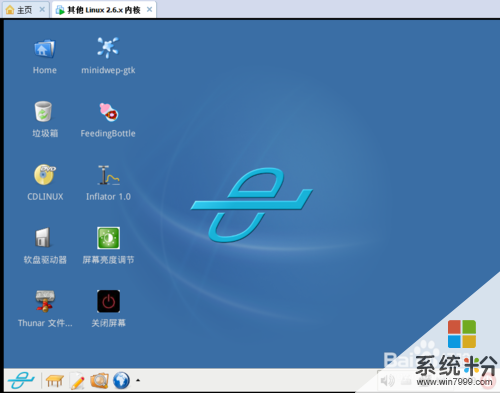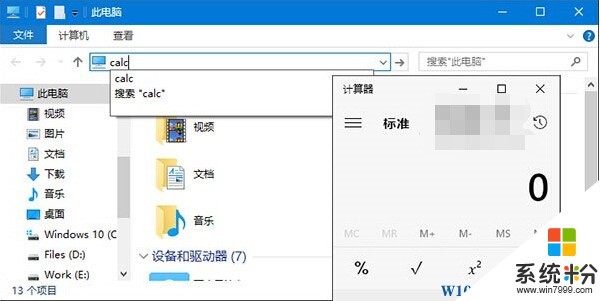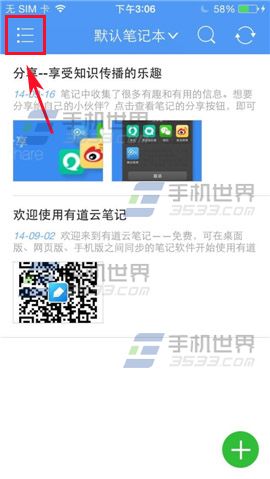已解決硬盤可以設置密碼嗎知道的說下
提問者:後知後覺jay | 瀏覽次 | 提問時間:2017-01-01 | 回答數量:3
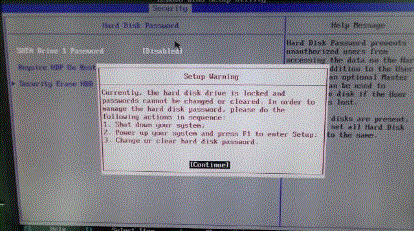 一、 1、NTFS分區才能使用EFS加密; 2、我的電腦--工具--文件夾選項--查看--取消簡單文件共享; 3、右鍵點擊要加密的文件或文件夾--屬性--高級--加密內容以保護數據...
一、 1、NTFS分區才能使用EFS加密; 2、我的電腦--工具--文件夾選項--查看--取消簡單文件共享; 3、右鍵點擊要加密的文件或文件夾--屬性--高級--加密內容以保護數據...
已有3條答案
一、
1、NTFS分區才能使用EFS加密;
2、我的電腦--工具--文件夾選項--查看--取消簡單文件共享;
3、右鍵點擊要加密的文件或文件夾--屬性--高級--加密內容以保護數據。
(單擊“確定”按鈕,回到文件屬性再單擊“應用”按鈕,會彈出“確認屬性更改”窗口,在“將該應用用於該文件夾、子文件夾和文件”打上“√”,最後單擊“確定”按鈕即開始加密文件。這樣這個文件夾裏的原來有的以及新建的所有文件和子文件夾都被自動加密了。)
4、如果想取消加密,隻需要右擊文件夾,取消“加密內容以便保護數據”的勾選,確定即可。
二、用上述方法加密文件須確認多次,非常麻煩,其實隻要修改一下注冊表,就可以給鼠標的右鍵菜單中增添“加密”和“解密”選項,以後在需要時用右擊即可完成相關操作。單擊“開始→運行”,輸入regedit後回車,打開注冊表編輯器,定位到[HKEY_LOCAL_MACHINE/SOFTWARE/Microsoft/Windows/CurrentVersion/Exporer/Advanced],在“編輯”菜單上單擊“新建→DWORD值”,然後輸入EncryptionContextMenu作為鍵名,並設置鍵值為“1”。退出注冊表編輯器,打開資源管理器,任意選中一個NTFS分區上的文件或者文件夾,右擊就可以在右鍵菜單中找到相應的“加密”和“解密”選項,直接單擊就可以完成加密/解密的操作
注意:使用EFS加密後,在重裝係統前要汲雒茉浚裨蛟諦孿低持斜悴荒芊夢始用芄奈募?
使用Windows 2000/XP的EFS加密後,如果重裝係統,那麼原來被加密的文件就無法打開了!如果你沒有事先做好密鑰的備份,那麼數據是永遠打不開的。由此可見,做好密鑰的被備份就很重要。
第一步:首先以本地帳號登錄,最好是具有管理員權限的用戶。然後單擊“開始→運行”,輸入“MMC”後回車,打開控製麵板界麵。
第二步:單擊控製麵板的“控製麵板→添加刪除管理單元”,在彈出的“添加/刪除管理單元”對話框中單擊“添加”按鈕,在“添加獨立管理單元”對話框中選擇“證書”後,單擊“添加”按鈕添加該單元。
如果是管理員,會要求選擇證書方式,選擇“我的用戶證書”,然後單擊“關閉”按鈕,單擊“確定”按鈕返回控製麵板。
第三步:依次展開左邊的“控製麵板根節點→證書→個人→證書→選擇右邊窗口中的賬戶”,右擊選擇“所有任務→導出”,彈出“證書導出向導”
第四步:單擊“下一步”按鈕,選擇“是,導出私鑰”,單擊“下一步”按鈕,勾選“私人信息交換”下麵的“如果可能,將所有證書包括到證書路徑中”和“啟用加強保護”項,單擊“下一步”按鈕,進入設置密碼界麵。
第五步:輸入設置密碼,這個密碼非常重要,一旦遺忘,將永遠無法獲得,以後也就無法導入證書。輸入完成以後單擊“下一步”按鈕,選擇保存私鑰的位置和文件名。
第六步:單擊“完成”按鈕,彈出“導出成功”對話框,表示你的證書和密鑰已經導出成功了,打開保存密鑰的路徑,會看到一個“信封+鑰匙”的圖標,這就是你寶貴的密鑰!丟失了它,不僅僅意味著你再也打不開你的數據,也意味著別人可以輕易打開你的數據。
實戰六:導入EFS密鑰
由於重裝係統後,對於被EFS加密的文件我們是不能夠打開的,所以重裝係統以前,一定記住導出密鑰,然後在新係統中將備份的密鑰導入,從而獲得權限。
★確保你導入的密鑰有查看的權利,否則就是導入了也沒有用的。這一點要求在導出時就要做到
★記住導出時設置的密碼,最好使用和導出是相同的用戶名。
第一步:雙擊導出的密鑰(就是那個“信封+鑰匙”圖標的文件),會看到“證書導入向導”歡迎界麵,單擊“下一步”按鈕,確認路徑和密鑰證書,然後單擊“下一步”繼續。
第二步:在“密碼”後麵輸入導出時設置的密碼,把密碼輸入後勾選“啟用強密鑰保護”和“標誌此密鑰可導出”(以確保下次能夠導出),然後單擊“下一步”繼續。
第三步:根據提示,依次單擊“下一步”按鈕,OK了,單擊完成按鈕,看到“導入成功”就表示你已經成功導入密鑰了。
試試看,原來打不開的文件,現在是不是全部都能打開了呢?
fat32轉換ntfs的方法:開始-運行-輸入 convert d:/fs:ntfs 即可轉換
將你硬盤中的文件放在一個文件夾中,安裝winrar後,鼠標右鍵點擊你需要壓縮的文件或者文件夾,然後選擇高級,在裏麵有設置密碼.隻能在壓縮的時候設置密碼.不可以給沒有壓縮的文件設置密碼。
2017-01-06 12:38:02
讚 360
你好,根據個人了解,
步驟一:打開Windows資源管理器。
步驟二:右鍵單擊要加密的文件或文件夾,然後單擊“屬性”。
步驟三:在“常規”選項卡上,單擊“高級”。 選中“加密內容以便保護數據”複選框在加密過程中還要注意以下五點:
1.要打開“Windows 資源管理器”,請單擊“開始→程序→附件”,然後單擊“Windows 資源管理器”。
2.隻可以加密NTFS分區卷上的文件和文件夾,FAT分區卷上的文件和文件夾無效。
3.被壓縮的文件或文件夾也可以加密。如果要加密一個壓縮文件或文件夾,則該文件或文件夾將會被解壓。
4.無法加密標記為“係統”屬性的文件,並且位於systemroot目錄結構中的文件也無法加密。
5.在加密文件夾時,係統將詢問是否要同時加密它的子文件夾。如果選擇是,那它的子文件夾也會被加密,添加進文件夾中的文件和子文件夾都將在添加時自動加密。
希望對你有幫助!
2017-01-01 17:20:46
讚 325
1,首先將移動硬盤或者U盤插入電腦的USB接口。然後打開計算機的資源管理器,即打開我的電腦。在你的移動硬盤上點擊鼠標右鍵,選擇啟用bitlocker。
2,此時係統會自動調用bitlocker功能。你要選擇一種加密的方式,一般情況我們用到最多的是第一種加密方式,即密碼加密方式。點選這個複選框,然後在下麵的兩個輸入框中輸入再次一樣的你所設定的密碼,然後點擊下一步。
3,在此步驟中你要選擇保存密碼的方式,這裏提供了兩種方式,一種是保存到文件,另一種是將密碼打印出來,然後保存,一般采用第一種方式,即將密碼保存到文件。
4,點擊之後,會出現一個保存密碼的頁麵。將你的密碼保存到一個安全的位置,點擊保存後進入下一步驟。
5,接下來會有一個加密確認頁,選擇啟動加密按鈕,開始磁盤的加密。
6,此時會跳出一個驅動器加密的進度顯示頁,在此框中顯示了加密的詳細信息,包括進度等信息。此時你要做的就是耐心等待。直到加密完成。
2017-01-01 18:31:16
讚 354
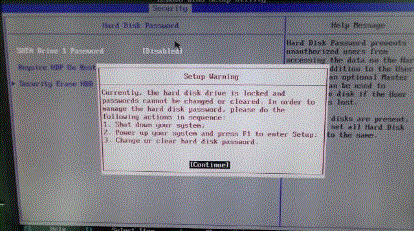 一、 1、NTFS分區才能使用EFS加密; 2、我的電腦--工具--文件夾選項--查看--取消簡單文件共享; 3、右鍵點擊要加密的文件或文件夾--屬性--高級--加密內容以保護數據...
一、 1、NTFS分區才能使用EFS加密; 2、我的電腦--工具--文件夾選項--查看--取消簡單文件共享; 3、右鍵點擊要加密的文件或文件夾--屬性--高級--加密內容以保護數據...